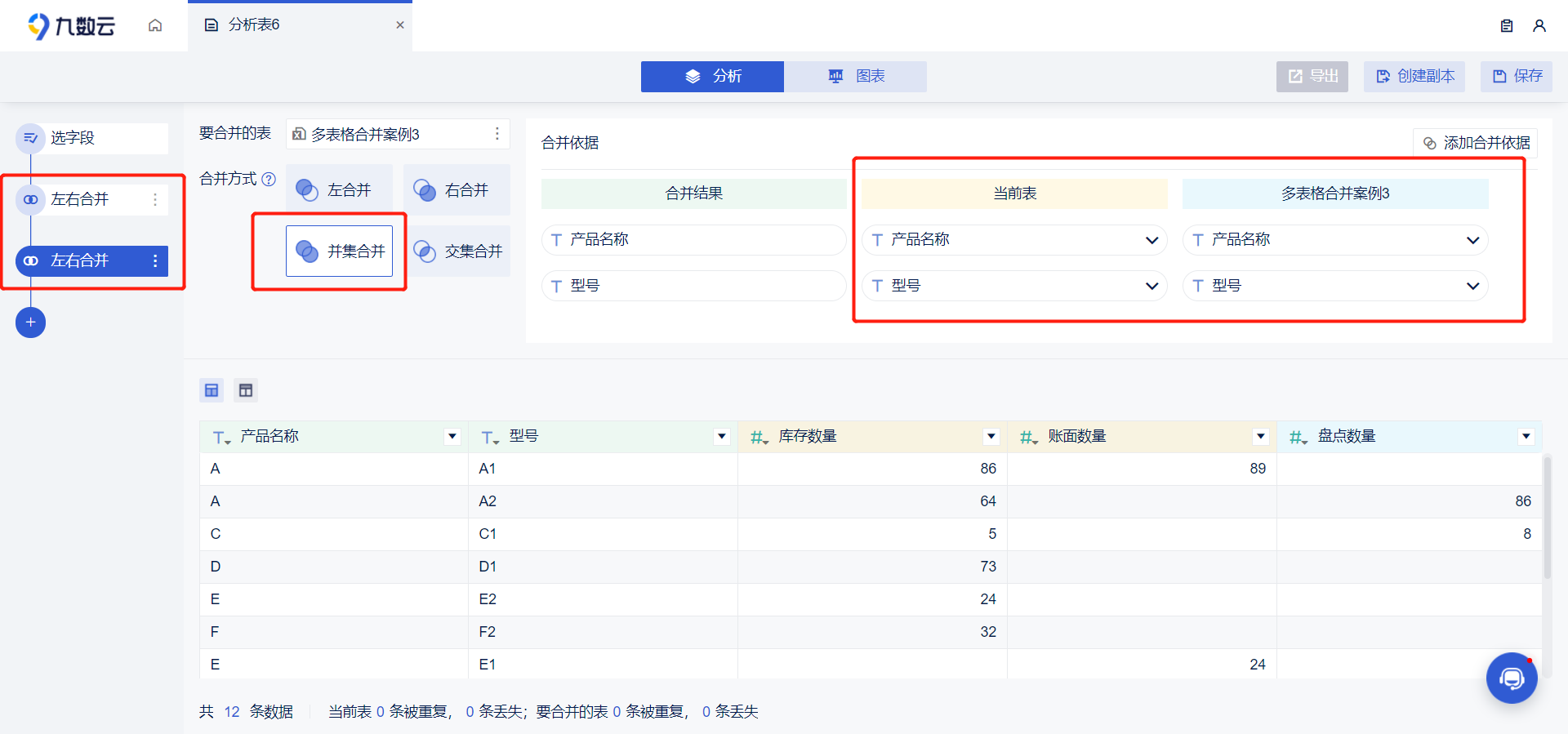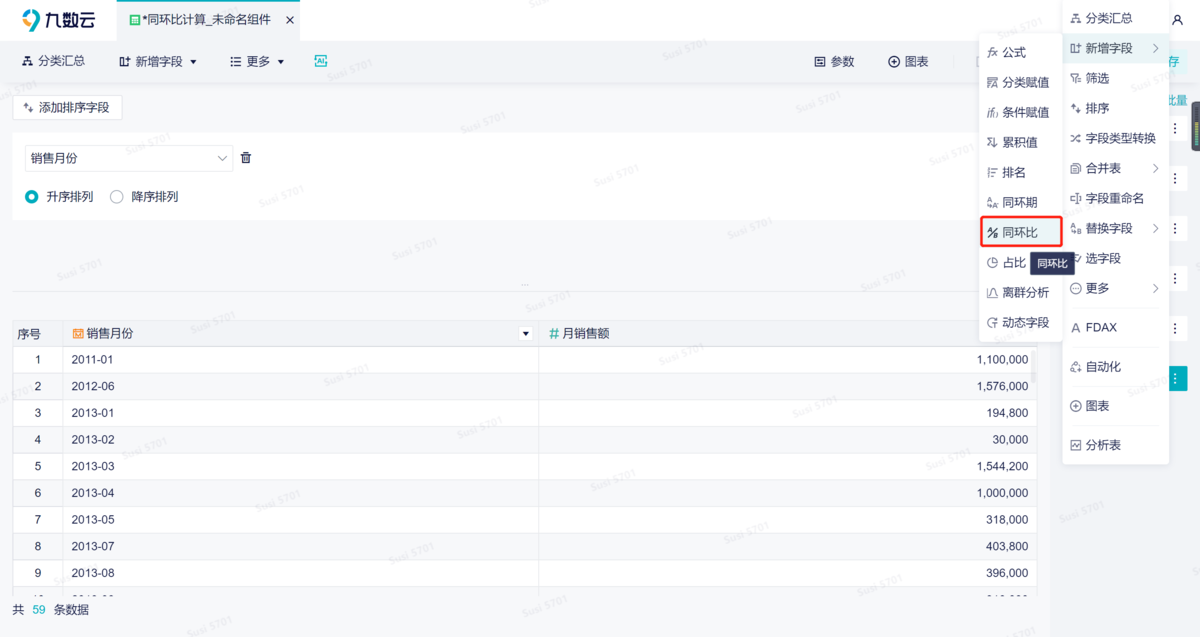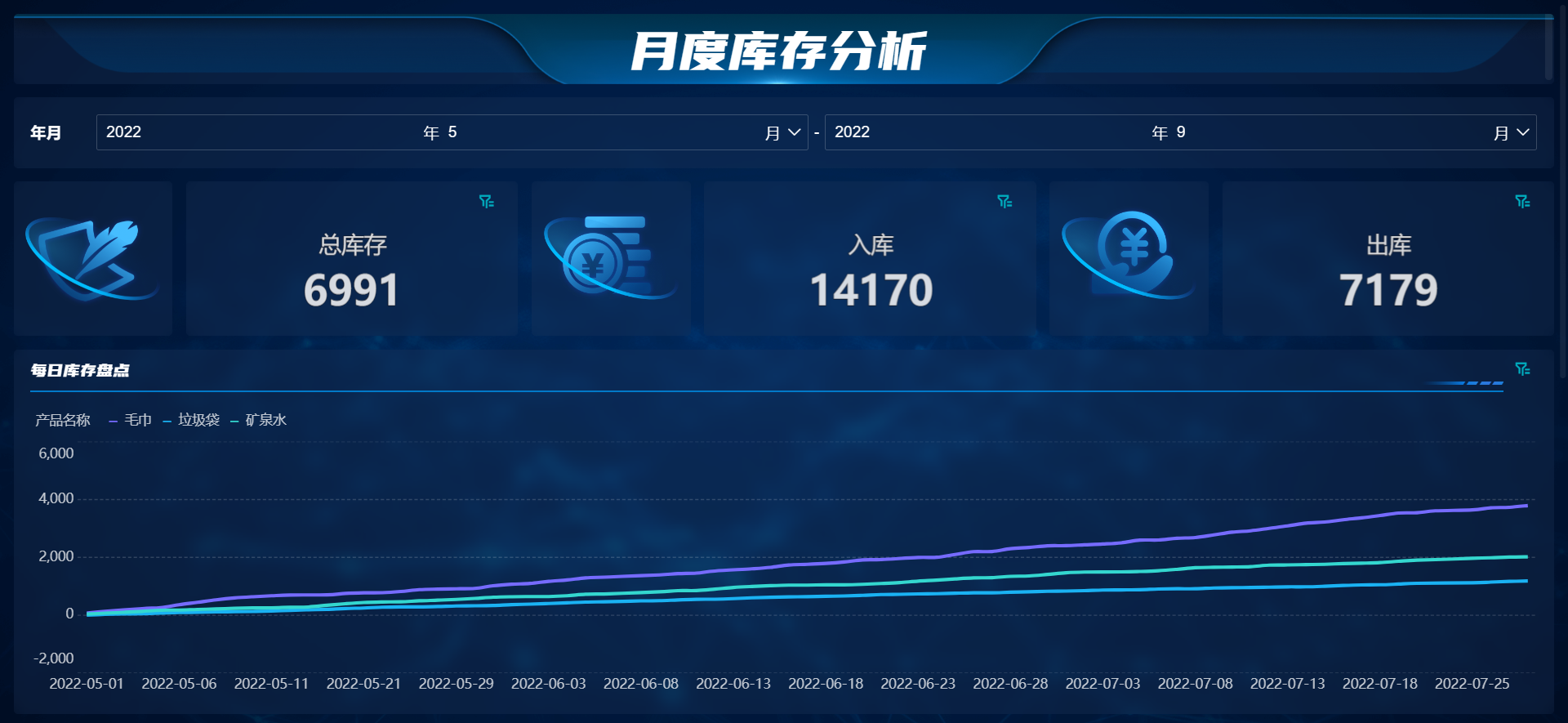如何制作动态时间进度表(甘特图),可以随每日时间进度自动更新? | 帆软九数云
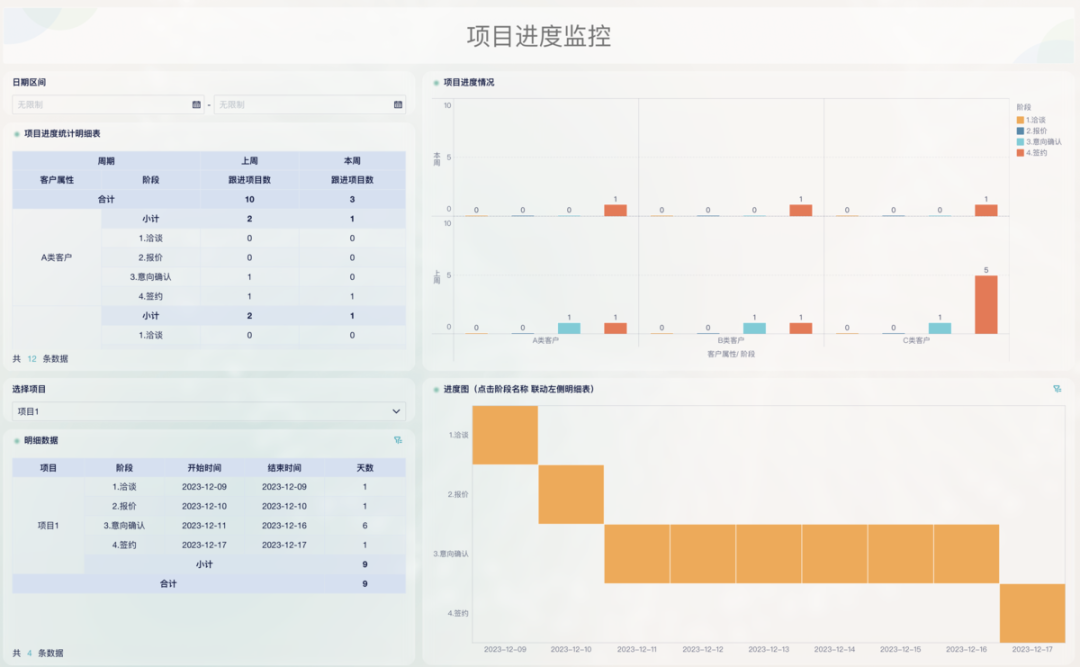
甘特图是一种经典的项目管理工具,由亨利·劳伦斯·甘特在20世纪初提出,它通过条状图可以直观的展示项目任务的时间安排和进度。如何制作动态时间进度表(条形图),图标可以随每日时间进度自动更新,有临近节点提示?本文九数云BI给你解答。
一、甘特图应用场景
场景一:复杂项目管理
对于需要精细管理项目进度的团队比如互联网的产品开发团队来说,使用excel来绘制动态时间进度表时,频繁的任务变更往往意味着噩梦;
例如某款app进行版本迭代的时候,因为某个部门的需求发生变更可能由原来的3天延长至5天,项目经理不得不手动拉伸excel的条形图,以此来调整后续关联任务的工作时期,稍有不慎,漏改某处的公式,就可能导致整个视图表格错乱;
而九数云可以通过数据的联改功能,更改其中某一个项目的结束时间,那么关联任务之后的工作时间都会往后顺延。
也可以通过在多个项目同时进行下,对其中的一个项目进行查看和更改

场景二:随即多变的生活
举个日常生活的例子,你作为一个装修队的小老板,某天客户突然说要把贴瓷砖从2天改成3天,在excel上操作,你不仅需要更改表格的时间,还需要更改计算函数,改漏一个就全乱套
但用九数云中的本地宝,你直接在原始表格里把"贴瓷砖"结束日期从周五改成下周一,后面所有关联的任务自动往后挪,跟手机订火车票改签似的,省得你一个个手动调,跟玩消消乐似的。
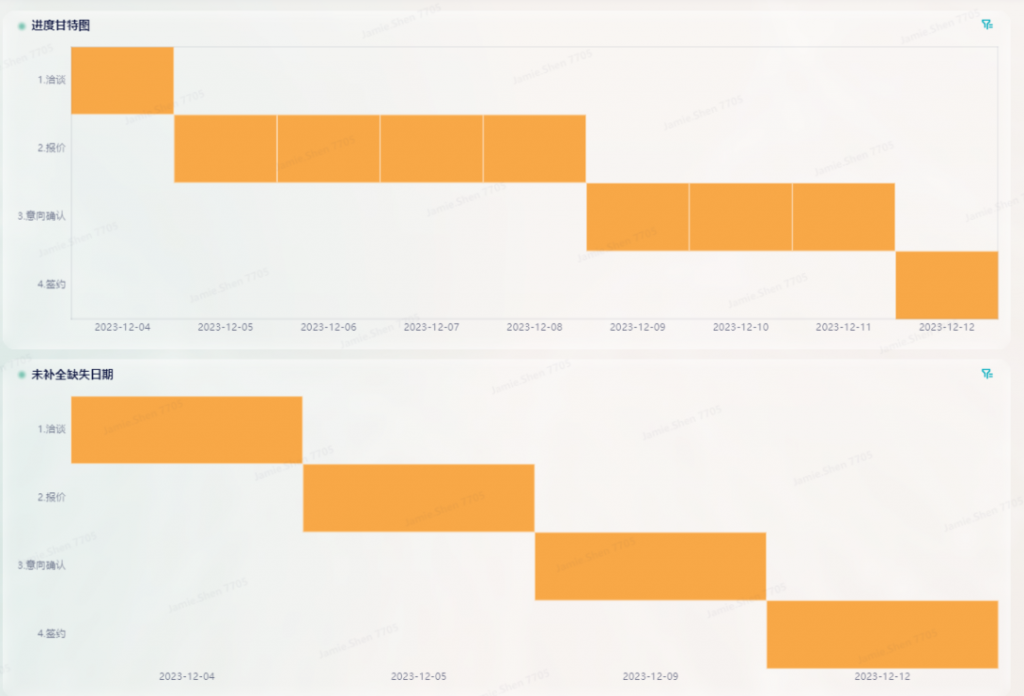
二、如何来进行甘特图的制作呢
1.我们首先需要准备项目的不同阶段的时间表,最好包含项目名称,项目阶段和每个阶段开始的时间
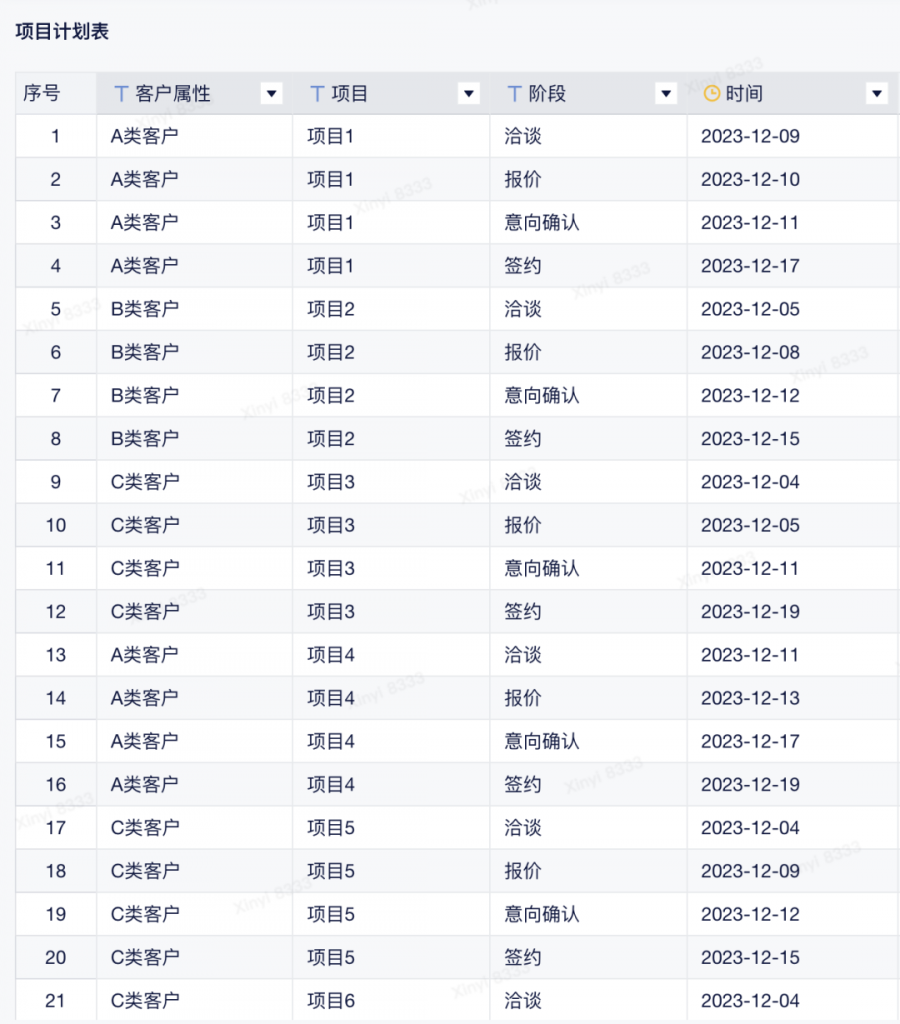
2.点击「创建」— 选择excel表格— 导入不同阶段的时间表
3.点击屏幕右侧「分类赋值」,将表格中的「阶段」赋值为「洽谈」、「报价」、「意向确认」和「签约」
4.点击「+」键,选择「分类汇总」,
5.在分类栏中选择「项目」和「阶段」,在汇总栏中选择「时间最早时间」和「时间最晚时间」
6.点击上方功能栏中的图表,选择「热力图」,将「时间」设置为x轴,将「阶段」设置为y轴
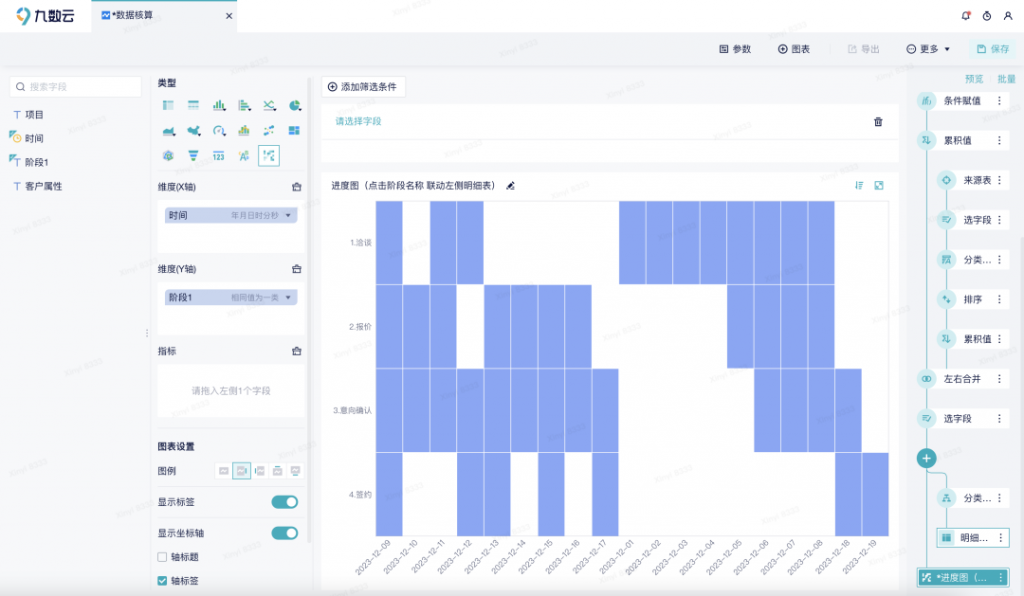
7.后续我们可以通过项目筛选,看到时间段中不同项目的甘特图
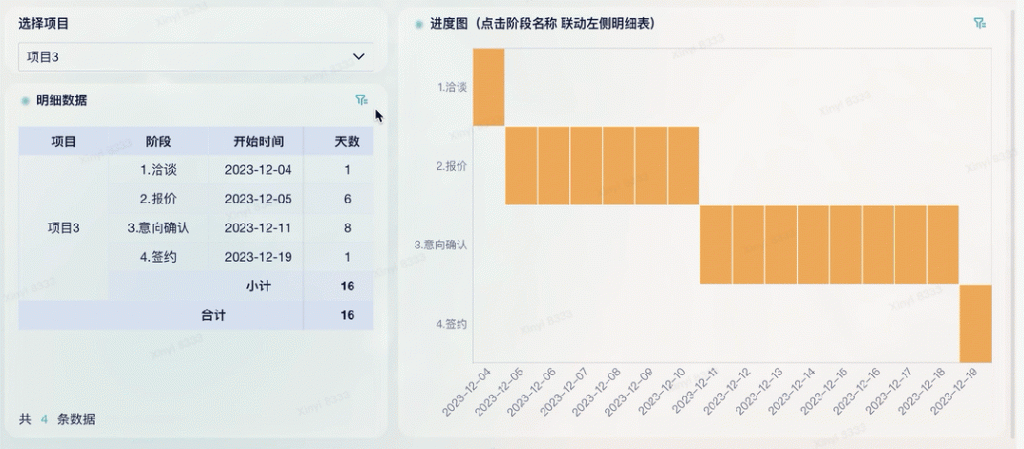
特殊情况:当我们的原始销售表中缺失中间日期时,我们也可以通过九数云自动更新甘特图
从上图中我们可以看到B商品3.5,A商品3.2等日子没有商品售卖信息,那么数据表中是没有当天的数据的。
在图表中就不展示这个日期的相关数据。如果想要在图表中展示每天的信息,可以将缺失日期补全。
1.点击「+」键,选择「更多」,点击「补全缺失值」
2.补全A 商品和B 商品在特定日期里的数据
- 补全字段选择「日期」
- 补全范围选择「分类值」,选择按照「商品种类」进行分类;
- 补全方式选择「自动」
当然我们补全方式也可以选择自定义,但是只能补全a商品在3.1~3.4之间的空缺,却无法补上b商品在3.5的空缺
有了甘特图之后呢,我们的工作就会变得有条不紊,能够更高的把控项目了!

热门产品推荐